Vous manquez de place sur votre smartphone Android pour installer des applications ou prendre de nouvelles photos ? Pas de panique. Google Photos vient de lancer une nouvelle fonctionnalité pour vous aider à libérer de l’espace de stockage en cliquant sur un bouton. On vous explique tout.
Faire le ménage dans la mémoire de son téléphone
Comme vous le savez, les photos et les vidéos prennent énormément de place sur votre smartphone. Une simple image pèse aux alentours de 2 Mo. Si vous prenez énormément de photos vous avez certainement déjà dû être confronté à ce type de message: « Stockage disponible insuffisant ».
Pour libérer de l’espace sur un appareil Android, il existe des trucs tout simple. Premièrement il faut faire régulièrement le ménage dans sa bibliothèque d’images, vider régulièrement la corbeille, supprimer les photos ou les vidéos ratées et celles qu’on ne regardent jamais. Pensez aussi à transférer régulièrement toutes vos images et vos séquences animées sur votre ordinateur. Si vous disposez de seulement 16 Go de mémoire, cette opération va vite se révéler indispensable. Bien que simple à réaliser, la sauvegarde de photos demande un peu de temps et peu à la longue vite devenir pénible.
Effacer automatiquement les photos stockées sur son mobile
Pour les allergiques aux transferts de photos, Google Photos propose désormais une solution capable d’effectuer pour vous toutes ces tâches rébarbatives. Cette nouvelle option permet en un seul clic de supprimer de son terminal Android l’ensemble des photos et des vidéos déjà sauvegardées dans le cloud de Google. Voilà un outil qui risque de faciliter grandement la vie des fans de photos.
Comment optimiser automatiquement son espace stockage grâce à Google Photos
Dans un premier temps, il vous faudra installer ou mettre à jour l’application Google Photos sur votre appareil. Dans les deux cas tout se passe sur le Play Store
- Ouvrez l’application Play Store sur votre smartphone Android
- Si vous n’avez jamais installé Google Photos, cliquez sur l’icône en forme de loupe et puis taper le nom de l’application dans le champ de recherche
- Appuyez ensuite sur le bouton installer et suivez les indications s’affichant sur l’écran
- Si vous avez déjà installé Google Photos, ouvrez le menu de l’application Play Store
- Sélectionnez la rubrique mes applications
- Faîtes défiler la liste jusqu’à l’appli Google Photos
- Cliquez sur mettre à jour
Nous allons maintenant voir comment supprimer automatiquement les photos et les vidéos déjà stockées dans le cloud
- Lancez l’application Google Photos
- Ouvrez les paramètres de l’application en cliquant sur le bouton menu
- Vérifiez que l’option sauvegarde automatique est bien cochée
- Appuyez sur le bouton libérez de l’espace pour lancer la suppression automatique du contenu multimédia (photos et vidéos)
- Afin d’éviter toute erreur de manipulation, il vous sera demandé de confirmer deux fois votre choix.
Une fois activée, cette fonctionnalité va vous permettre de libérer une quantité considérable d’espace de stockage et ainsi offrir un peu d’air à votre smartphone Android.
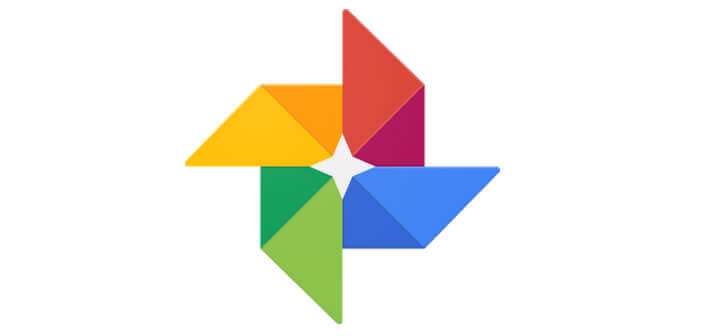
30 commentaires
Comment réinitialiser les albums effacés par erreur de la Galerie sur mon Samsung S3 ?
Bonjour Prugnaud
Lorsque tu effaces un album de Google Photos, les photos ne sont pas supprimées. C’est juste la structure dans laquelle tu les avais placées qui a été effacée. Ceci dit, il n’existe malheureusement aucune méthode pour restaurer un album effacé par erreur. Vous n’aurez pas d’autre choix que de le recréer manuellement.
Si malheureusement les photos ont été effacées en même temps que l’album voici une astuce pour les récupérer.
Lance l’application Google Photos sur ton smartphone ou ta tablette
En haut à gauche appuies sur le menu et sélectionne l’option poubelle
Sélectionne les photos ou les vidéos que tu souhaites récupérer
Clique sur le bouton restaurer
Bonjour
Je ne vois plus mes photos depuis que j’ai activé Google photos. Même dans le menu de Google photos elles sont absentes.
Bonjour Amael,
L’outil libérer de l’espace de l’application Google Photos efface automatiquement de votre smartphone les photos déjà sauvegardées dans le cloud. Voilà pourquoi vous ne le voyez plus depuis la galerie photos de votre mobile. De même pour les visionner depuis Google Photos il faut impérativement être connecté à internet. En mode hors connexion impossible de consutler sa photothèque.
Pour voir vos photos il faut aller sur le site https://www.google.com/photos/ et d’entrer vos identifiants.
Je n’arrive pas à mais identifier dans votre service.
Bonjour Sanfo,
Le service Google Photos comme la plupart des services du géant américain (Google Drive, Google Docs) nécessite un compte Google. Concrètement cela veut dire que l’application Google Photos sur ton smartphone ne peut fonctionner que si ton téléphone possède déjà un compte Google. Si tu utilises une adresse Gmail alors cela ne devrait pas te poser de problèmes. Tu possèdes déjà sans le savoir un compte Google.
Le cas contraire, il te faudra en ouvrir un. Rassure-toi c’est gratuit et l’opération ne prend pas plus de 5 minutes. On te demandera d’entrer ton nom, ton prénom, une date de naissance et bien évidemment un mot de passe. Une fois l’inscription terminée, un lien de vérification sera envoyé à l’adresse e-mail avec laquelle tu t’es inscrit aux services Google.
Voilà tu vas désormais pouvoir contourner cet horrible message t’indiquant que ton mobile manque d’espace de stockage libre. Je suis bien placé pour savoir qu’il est particulièrement frustrant de ne pas pouvoir prendre de photos à cause d’un manque d’espace mémoire. Et comme les images sont les fichiers qui prennent le plus de place, Google Photos va pouvoir t’aider à libérer de la place.
Je voudrais récupérer les photos de l’année 2015 et 2016.
Bonjour Snoussi,
En gros il te faudra te connecter à ton compte Google Photos depuis un ordinateur à l’aide de tes identifiants. Une fois connecté, tu vas voir apparaître différents dossiers dans lesquels sont classés tes photos. Il ne te restera plus qu’à les sélectionner et à les télécharger sur le disque dur de ton ordinateur.
https://www.prodigemobile.com/tutoriel/recuperer-photos-stockees-google-photos/
Sur smartphone la procédure est légèrement différente. Ouvre l’application Google Drive. Si tu ne l’as pas, il te faudra l’installer sur ton smartphone. Clique ensuite sur le bouton Menu puis sur Paramètres. Dans cette nouvelle fenêtre tu vas trouver une rubrique appelée Google Photos. Clique sur le bouton Ajout automatique.
Appuie sur le bouton retour pour revenir sur la page principale de l’application Google Drive. Là tu vas voir apparaître un dossier Google Photos. Il te faudra le sélectionner puis cliquer sur le bouton Menu puis Tout sélectionner et enfin Télécharger.
Bonjour,
J’ai ce problème, lorsque je demande de libérer de l’espace j’ai ce message :
Utilisez la fonctionnalité récupération d’espace lorsque des éléments ont déjà été sauvegardés ailleurs et peuvent donc être supprimés de votre appareil
Mes photos sont pourtant enregistrées dans Google Photos
Que puis-je faire ?
Merci
Bonjour Rose,
Ce type de problème survient lorsque les photos sont stockées dans la carte mémoire (microSD) du smartphone. Je vous conseille si possible de les placer dans la mémoire interne de votre téléphone. L’application Google Photos gère difficilement ce type de stockage (amovible). Avant d’effacer quoi que ce soit, je vous conseille de vous connecter à votre compte Google Photos depuis un ordinateur et de bien vérifier que vos images sont sauvegardées dans le cloud. Ca évitera bien des problèmes. ET c’est l’expérience qui parle.
J’ai libéré de l’espace sur mon appareil comme indiqué, seulement je ne retrouve plus mes photos prises en mouvement.
Est-ce possible de les retrouver ?
Bonjour Tissem,
Je sais qu’il est possible sur Google Photos de créer de petites animations afin de générer la photo d’un objet en mouvement. Je ne sais pas si tu parles de ces montages photos. Il se peut que lors du nettoyage de la mémoire de ton téléphone, ces derniers se soient effacés.
Toutefois, rien ne t’empêche de les recréer avec les photos conservées dans la mémoire de ton téléphone.
Merci de m’avoir répondu mais ce n’est pas de ces montages là dont je parle mais des photos prises depuis mon appareil Huawei avec le mode image dynamique. Je retrouve bien les photos sur Google Photos mais elles ne sont plus en mouvement ! Du coup j’aurais voulu savoir s’il était possible de les récupérer et comment ?
Bonjour Tissem,
J’avais le même problème que toi sur ma tablette Huawei. Les photos généraient un petit film dans la galerie photos de ma tablette mais plus rien dans Google Photos. J’ai trouvé l’astuce. Ouvre l’application Google Photos et normalement tu devrais voir apparaître un bouton motion activé ou motion désactivé. Autre détail important, si tu recadres ou modifie tes photos, l’animation disparaît automatiquement. Un petit message s’affiche d’ailleurs lors de la modification de la photo pour te prévenir qu’elles ne seront plus animées.
Je n’ai pas de bouton motion activé qui s’affiche.
Comment le faire apparaître ??
Bonjour Tissem,
Il faudrait que tu vérifies si ton téléphone prend des photos associées à une courte vidéo. Il s’agit en fait d’un procédé qui permet d’enregistrer sous forme vidéo tout ce qui s’est passé avant et après la prise d’une photo. Je sais que tous les téléphones ne sont équipés de cette fonction. Si tu n’as que des images fixes c’est normal que le bouton motion ne soit pas activé.
Bonjour Saja,
J’ai bien cette fonction, le seul problème c’est que je ne retrouve plus mes photos prises en mouvement sur Google photos.
Bonjour Tissem,
Il faudrait que tu connectes ton téléphone à ton ordinateur et que tu transfères quelques photos pour voir si les séquences vidéo ont bien été conservées. Si tu as une autre application de galerie photo sur ton téléphone ce serait bien de voir si les photos animées sont encore présente dans ton Huawei. Comme je l’ai dit un peu plus haut dans les commentaires, il arrive parfois que Google Photos les supprime (définitivement) pour gagner de l’espace mémoire.
Bonjour,
Dans les paramètres de Google Photos, l’option « Libérer de l’espace de stockage » n’est pas disponible malgré que j’aie lancé la mise à jour de l’application.
Pourriez-vous me dire comment cela se fait-il ?
Merci.
Bonjour Malay,
C’est très étrange. Je viens de faire le test sur un de mes téléphones et ça fonctionne parfaitement. Voilà je t’explique comment j’ai procédé. Il faut ouvrir l’application Google Photos puis cliquer sur ta photo de profil ou sur l’initiale de ton prénom. Une nouvelle fenêtre va s’ouvrir avec un lien intitulé libérer de l’espace. Tu cliques dessus. Tu trouveras ensuite toutes les indications pour gagner de l’espace de stockage sur ton smartphone. Attention, ça ne fonctionne que si tu as connecté l’application Google Photos à ton compte Google.
Bonjour,
J’aurai voulu savoir comment récupérer des photos et vidéos prises à partir de Messenger et qui se sont supprimés quand j’ai fait le nettoyage de Messenger (dans le gestionnaire) de mon téléphone Huawei !!
Merci !!
Bonjour Tissem,
Si tu as supprimé ces photos à partir de Google Photos, je t’invite à te rendre dans la rubrique Bibliothèque de l’application Google Photos puis de cliquer sur l’icône Corbeille. Les éléments précédemment supprimés à savoir les photos et les vidéos devraient s’afficher dans la nouvelle fenêtre. Attention ne tarde pas trop. Google Photos supprime définitivement tous les fichiers au bout de 60 jours.
Bonjour Tissem,
Pourrais-tu nous donner le nom et la marque de ton modèle de téléphone ? Quoi qu’il en soit les smartphones Android disposent très rarement d’une fonction poubelle. Une fois le fichier effacé il est pratiquement impossible de le récupérer. Il faudrait que tu demandes au contact à qui tu as envoyé les photos ou les vidéos de te les renvoyer.
Bonjour,
Ca n’a rien avoir avec google photo, elles se sont supprimées (photos et vidéos prises sur Messenger) quand j’ai fait le nettoyage des fichiers indésirables de mon téléphone y compris de Messenger et j’aurais voulu savoir comment les récupérer !!
Merci !!
Est-ce que le fait de faire cette action efface aussi la photo en extra HD (48MP) sur le téléphone si elles ont été sauvegardées en qualité standard dans le cloud (16MP) ? Dans ce cas ce n’est pas souhaitable : on se retrouve alors avec des photos en qualité réduites.
Bonjour,
Lorsque je supprime une photo de la galerie de mon téléphone celle-ci se supprime automatiquement de Google photo. Comment faire pour libérer de l’espace sur mon téléphone sans les supprimer de Google photos ?
Bonjour,
Lorsque je libère de l’espace en sauvegardant mes photos et vidéos sur google photos et que ça fait la suppression automatique, un certain nombre de photos ne se suppriment pas de ma galerie.
Ainsi je les ai en double, dans google photos et dans la galerie.
Je suis bien tentée de vider la galerie, mais comment être certaine qu’elles se sont bien sauvegardées dans google photos ?
Il y en a vraiment beaucoup donc je ne peux pas vérifier une par une…
Merci de votre aide !
Bonjour, j’aimerai supprimer l’application google photo sur mon Android, j’ai aussi google photo sur mon PC. Si je supprime GG Photo sur mon Android aurai-je toujours mes photos sur google photo de mon PC ? Merci
Bonjour
Si mes photos sont dans Google photos, puis-je alors les supprimer de mon tél en toute sécurité sans les perdre afin de faire de la place dans ma mémoire ?
Bonjour,
Je souhaite supprimer des photos de mon portable (Xiaomi 13T) et qu’elles restent présentes dans google photo, sinon je ne vois pas l’intérêt du cloud.
Mais lorsque je supprime une photo dans mon tel, elle est aussi supprimée dans google photo.
Comment puis-je empêcher ça ?
Merci !